-
一键ghost,小编告诉你使用一键ghost怎么重装win7系统
- 2017-12-16 09:52:58 来源:windows10系统之家 作者:爱win10
讲起这个重装系统的方法跟操作,相信广大的用户听的最多的,用的最多的,看的最多的,就是U盘安装系统,硬盘安装系统以及渐渐退隐江湖的光盘重装系统,这几样了,那么不知道你们有没有听过,或者使用过一键重装系统,下面,小编就来跟大家解说使用一键ghost怎么重装win7系统。
我们在遇到电脑出现系统崩溃时,可一些有经验的用户都会借助光盘或U盘来重装win7系统,而不知道的用户,总在那里这里找U盘,那里求光盘,这些操作都比较繁琐,为此,我们可以使用一键ghost来重装win7系统,如何操作?下面,小编就来跟大家分享使用一键ghost重装win7系统的方法。
一键ghost
准备工作:
1、备份C盘和桌面重要文件
2、系统下载:ghost win7 64位
3、重装工具下载:一键GHOST
4、解压工具:WinRAR或好压等解压软件
下载所需系统win7 iso镜像到本地硬盘,右键使用WinRAR等工具解压出来
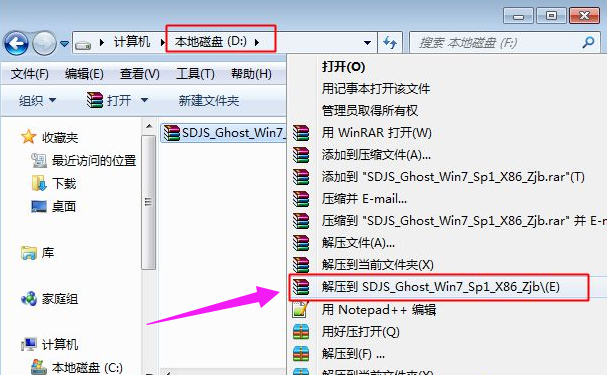
win7系统软件图解1
将最大的gho文件比如win7.gho和一键ghost工具放到同一目录,比如D盘,不要放C盘或桌面
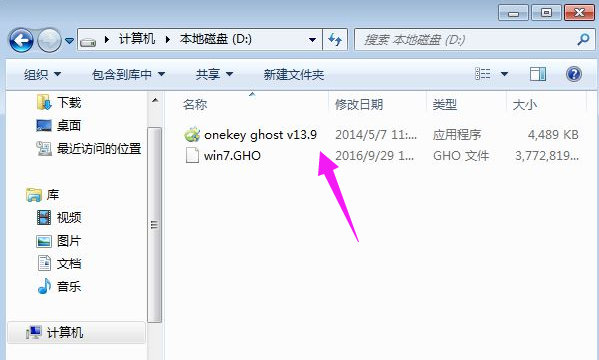
ghost系统软件图解2
双击打开一键ghost重装工具,选择“还原分区”,映像路径选择win7.gho文件,选择系统盘所在位置,比如C盘,或者根据磁盘容量选择安装位置,点击确定
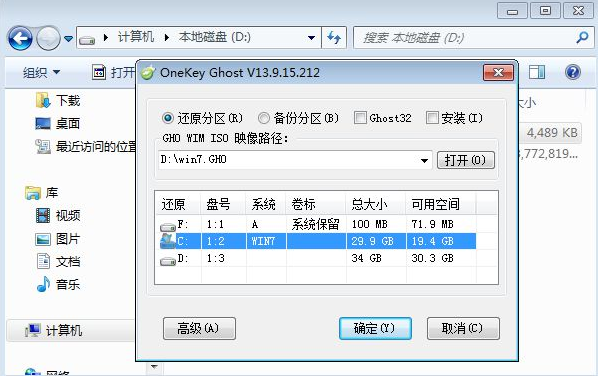
重装系统系统软件图解3
弹出对话框,点击是,立即重启进行计算机还原
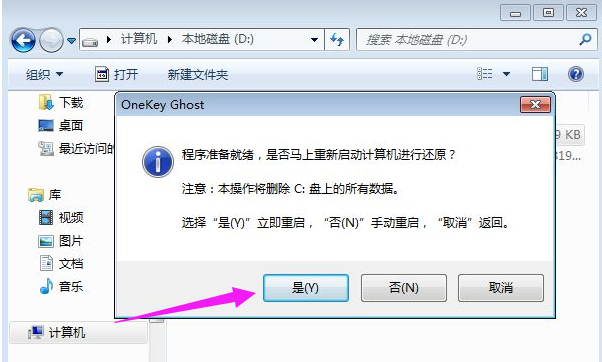
一键重装系统软件图解4
电脑重启后,启动菜单多出Onekey Ghost选项,电脑会自动选择这个选项进入

win7系统软件图解5
启动进入到这个界面,执行win7系统还原到C盘的操作,等待进度条完成
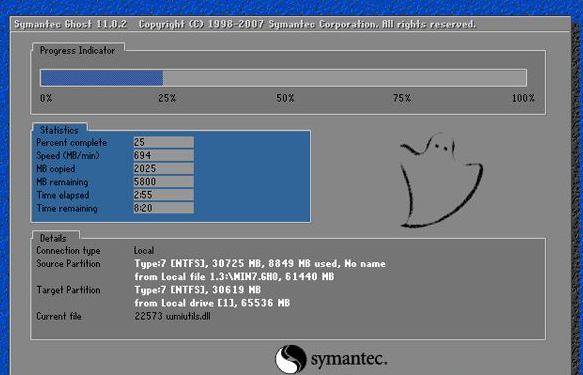
重装系统系统软件图解6
操作完成后,电脑自动重启,继续执行一键ghost重装系统win7过程
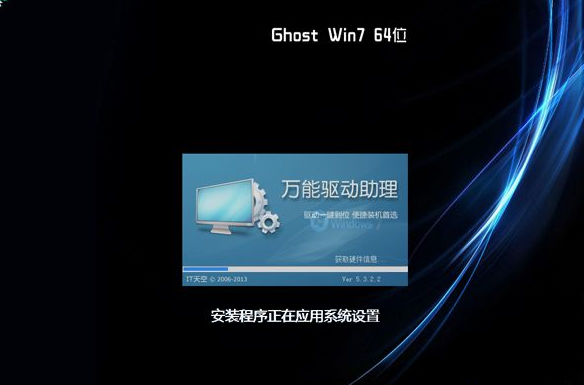
ghost系统软件图解7
重装过程通常5-10分钟,最后重启进入全新win7桌面后,一键ghost重装过程结束
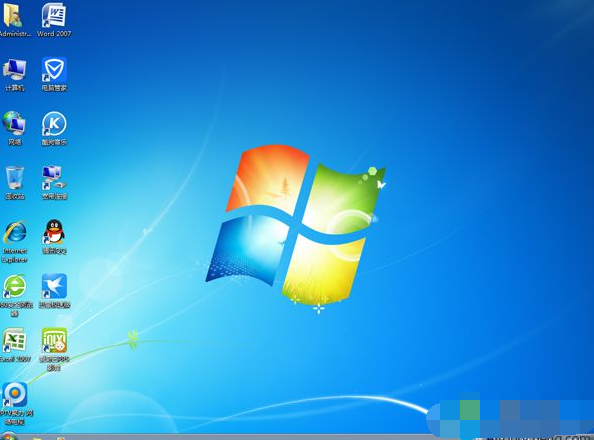
重装系统系统软件图解8
以上就是使用一键ghost重装win7系统的操作方法了。
猜您喜欢
- 小编告诉你奇兔一键还原2017-08-29
- 专业版win10镜像下载安装教程..2022-06-15
- 小米win10系统怎么安装2021-01-07
- win10镜像下载安装步骤2022-06-09
- 系统之家一键重装系统重装教程..2017-05-11
- 如何进行电脑一键安装win7系统..2022-11-23
相关推荐
- 细说电脑无法开机如何重装系统.. 2018-12-11
- 最简单的系统之家一键重装教程.. 2017-05-10
- 系统之家重装系统win7的方法.. 2022-01-11
- 电脑重装系统win1064位旗舰版方法.. 2017-06-26
- 在线装系统_小编告诉你怎么在线装机.. 2017-12-16
- 重装系统会不会很伤电脑 2023-01-12





 魔法猪一健重装系统win10
魔法猪一健重装系统win10
 装机吧重装系统win10
装机吧重装系统win10
 系统之家一键重装
系统之家一键重装
 小白重装win10
小白重装win10
 深度技术Ghost win7 sp1 32位系统旗舰版下载v1907
深度技术Ghost win7 sp1 32位系统旗舰版下载v1907 YY自动领豌豆工具 V2.1 绿色免费版 (YY直播白豌豆自动领取)
YY自动领豌豆工具 V2.1 绿色免费版 (YY直播白豌豆自动领取) 雨林木风Ghost win8 32位专业版v201610
雨林木风Ghost win8 32位专业版v201610 EasyBCD v2.2多国语言版(系统引导修复工具)
EasyBCD v2.2多国语言版(系统引导修复工具) 小白系统Ghost Win10 64位专业版下载 v1906
小白系统Ghost Win10 64位专业版下载 v1906 系统之家ghost win7 64位 纯净版201506
系统之家ghost win7 64位 纯净版201506 Inpaint v5.3
Inpaint v5.3 多美浏览器 2
多美浏览器 2 烈狐蜘蛛浏览
烈狐蜘蛛浏览 PCStitch V10
PCStitch V10 萝卜家园_Gho
萝卜家园_Gho 2014年9月最
2014年9月最 快乐报表V5.0
快乐报表V5.0 浪迹浏览器 v
浪迹浏览器 v 萝卜家园 Win
萝卜家园 Win 深度技术Ghos
深度技术Ghos 淘米浏览器 v
淘米浏览器 v 粤公网安备 44130202001061号
粤公网安备 44130202001061号